|
49081| 34
|
[版务] 【严禁伸手灌水!】天圣的手把手教才分页分段整理优化: |
| ||
|
在程序里延续塞尔达的传说, 在画板上勾勒塞尔达的轮廓!!
|
||
临时用
| ||
| ||
|
在程序里延续塞尔达的传说, 在画板上勾勒塞尔达的轮廓!!
|
||
版务临时用贴
| ||
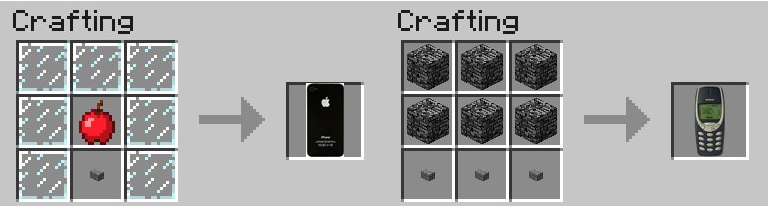 《天空之城 —— 破碎的命运》 |
||
| ||
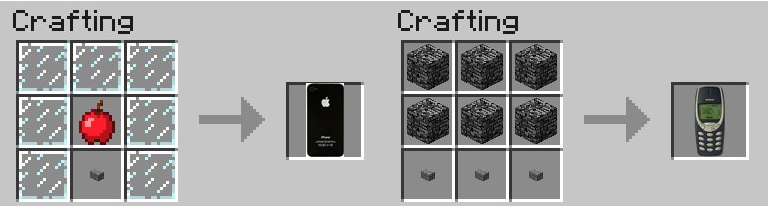 《天空之城 —— 破碎的命运》 |
||
版务临时占用
| ||
1-2 绘制地图 part1
| ||
|
在程序里延续塞尔达的传说, 在画板上勾勒塞尔达的轮廓!!
|
||
| ||
|
在程序里延续塞尔达的传说, 在画板上勾勒塞尔达的轮廓!!
|
||
1-2 绘制地图 part3
| ||
|
在程序里延续塞尔达的传说, 在画板上勾勒塞尔达的轮廓!!
|
||
2-1 数据库部分
| ||
|
在程序里延续塞尔达的传说, 在画板上勾勒塞尔达的轮廓!!
|
||
站长信箱:[email protected]|手机版|小黑屋|无图版|Project1游戏制作
GMT+8, 2025-10-31 06:32
Powered by Discuz! X3.1
© 2001-2013 Comsenz Inc.